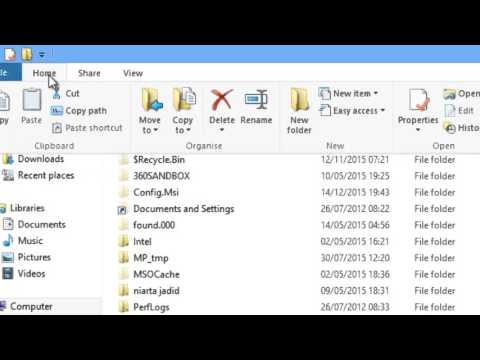سرویس گیرنده ایمیل Thunderbird توانایی ایجاد پوشه های مجازی را دارد. با کمک آن می توانید با توجه به یک فیلتر از پیش تعریف شده ، در میان همه ایمیل ها جستجو کنید. از نظر ظاهری ، پوشه مجازی تفاوتی با یک پوشه معمول ندارد.

ضروری است
نرم افزار Mozilla Thunderbird
دستورالعمل ها
مرحله 1
پوشه مجازی فقط به این دلیل نامگذاری شده است که محتوای آن فقط برای حافظه فعلی موقتی است. نامه را باز می کنید ، فیلتر را با تعیین پارامترهای لازم تنظیم می کنید و حروف خاصی درون پوشه مجازی ظاهر می شوند. پنجره فعلی را تازه کنید و محتویات پوشه در فهرست های قدیمی حل می شود یا آن را به صورت دستی حذف می کند. همچنین می توان این ابزار را به گونه ای پیکربندی کرد که دایرکتوری های مجازی همیشه وجود داشته باشند.
گام 2
برای ایجاد یک پوشه مجازی ، روی منوی بالای "File" کلیک کنید ، سپس روی خط "Create folder virtual" کلیک چپ کنید. همچنین ، این عمل را می توان از طریق نوار جستجو انجام داد. برای این کار ، پس از انجام عملیات جستجو در خط ورودی ، گزینه "ذخیره نتایج جستجو به عنوان پوشه" را انتخاب کنید.
مرحله 3
در پنجره "پوشه مجازی جدید" که باز می شود ، یک نام در قسمت مربوطه وارد کنید و یک پوشه محلی را انتخاب کنید ، که به نوبه خود ، یک پوشه مجازی را شامل می شود. در زیر باید شرایط جستجو برای نامه ها را مشخص کنید ، اگر آنها تا این مرحله تنظیم نشده اند. بر روی OK یا کلید Enter کلیک کنید تا پنجره فعلی بسته شود.
مرحله 4
اگر به هر دلیلی جستجوی حروف مورد نیاز هنوز تنظیم نشده است ، می توانید بعداً و در هر زمان این کار را انجام دهید. برای این کار ، فقط روی منوی بالای "ویرایش" کلیک کنید ، مورد "Find" را انتخاب کنید و روی خط "Search messages" کلیک کنید.
مرحله 5
برای تغییر گزینه های جستجو در یک پوشه مجازی که از قبل ایجاد شده است ، روی آن کلیک راست کرده و "Properties" را انتخاب کنید. در کادر گفتگویی که باز می شود ، عبارات جستجوی خود را تغییر دهید و سپس تأیید را کلیک کنید. بنابراین اگر یک نامه در داخل پوشه مجازی پیدا نکردید ، باید محتوای پوشه را به روز کنید - ابتدا بر روی هر پوشه واقعی کلیک کنید ، سپس بر روی پوشه مجازی.